Ketika kita mendownload film dari internet atau mengcopy file film dari teman kita, kadang-kadang file filmnya tidak dilengkapi dengan subtitlenya.
Menonton film luar tanpa subtitle memang terasa hambar sekali, kita tidak bisa tahu maksud dari dialog para pemain dari film tersebut.
Mungkin hal tersebut tidak menjadi masalah kalau yang menonton orang yang menguasai bahasa yang digunakan dalam film tersebut, misal bahasa inggris. Nah kalau yang menonton orang seperti saya, sudah pasti garuk-garuk kepala dan berkata, “Orang ini ngomong apa sih?”. Hehehe.
Maka dari itu , anda harus mendownload subtitlenya sendiri di situs penyedia subtitle yang bisa anda temukan di internet. Ada banyak sekali situs penyedia subtitle yang terdapat di internet, namun saya merekomendasikan ketujuh penyedia subtitle dibawah ini:
Alamat Situs Penyedia Subtitle:
- subscene.com
- opensubtitles.org
- yifysubtitles.com
- opensubtitles.org
- moviesubtitles.org
- isubtitles.in
- wetitle.net
Untuk urusan subtitle, saya lebih memilih untuk mendownloadnya di subscene. Di subscene, ada jutaan subtitle film dari berbagai bahasa yang bisa anda download, mulai dari bahasa arab, inggris, persia, indonesia, malaysia dan lain sebagainya.
[ez-toc]
1. Cara Download Subtitle Indonesia di Subscene
Dalam artikel berikut ini, saya tidak hanya memberikan rekomendasi situs penyedia subtitlenya saja, melainkan saya juga akan membahas secara lengkap bagaimana cara download subtitle indonesia di subscene beserta cara memasukkannya di film. Lebih jelasnya, anda bisa membaca tutorialnya dibawah ini:
- Untuk mendownload subtitle untuk film yang anda miliki, terlebih dahulu anda harus tahu judul filmnya, resolusi beserta tahun rilisnya (biasanya ada film yang memiliki judul sama namun tahun rilisnya berbeda).
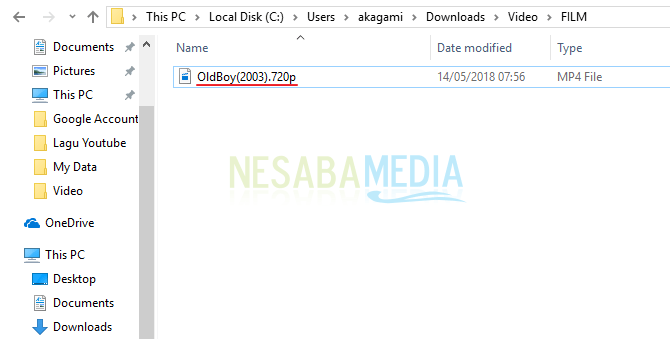
- Berhubung situs Subscene atau situs penyedia subtitle lainnya diblokir, maka anda harus menggunakan VPN untuk mengaksesnya. Disini saya menggunakan browser Opera (download disini) ketika mau membuka situs Subscene karena sudah ada fitur VPN di dalamnya. Buka browser Opera kemudian klik VPN pada address bar.
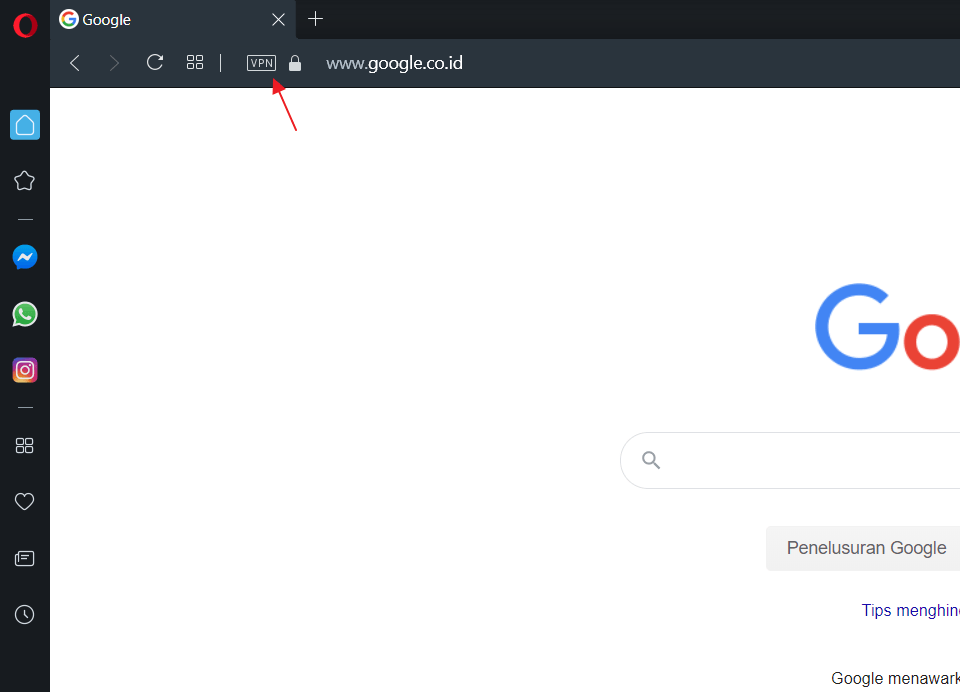
- Kemudian hidupkan VPN.
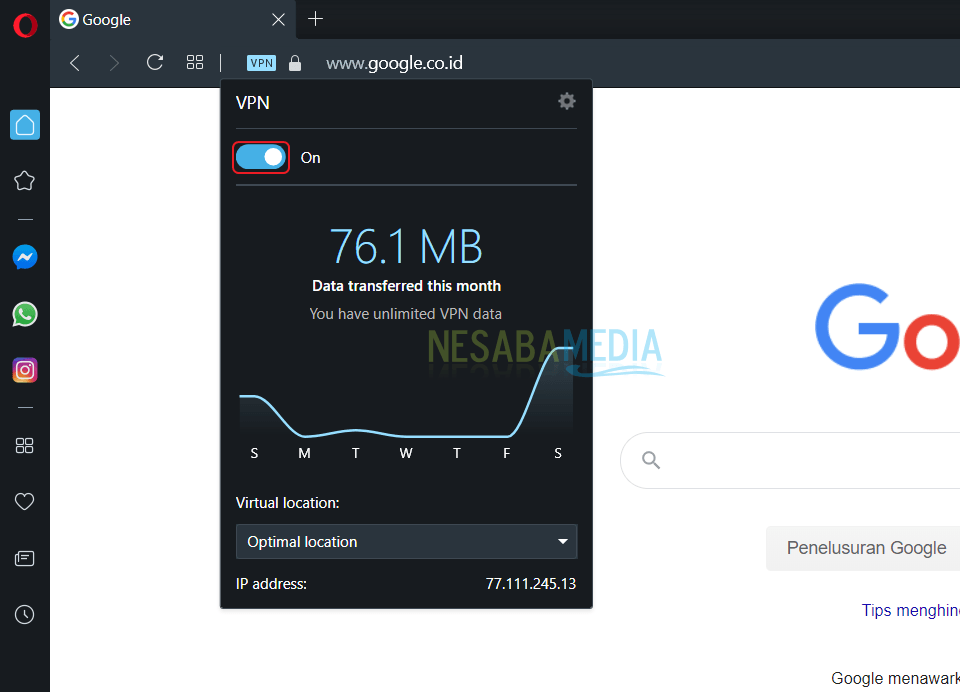
- Sekarang anda sudah bisa akses Subscene.com. Setelah itu ketikkan judul film anda pada kotak pencarian, kemudian tekan Enter.
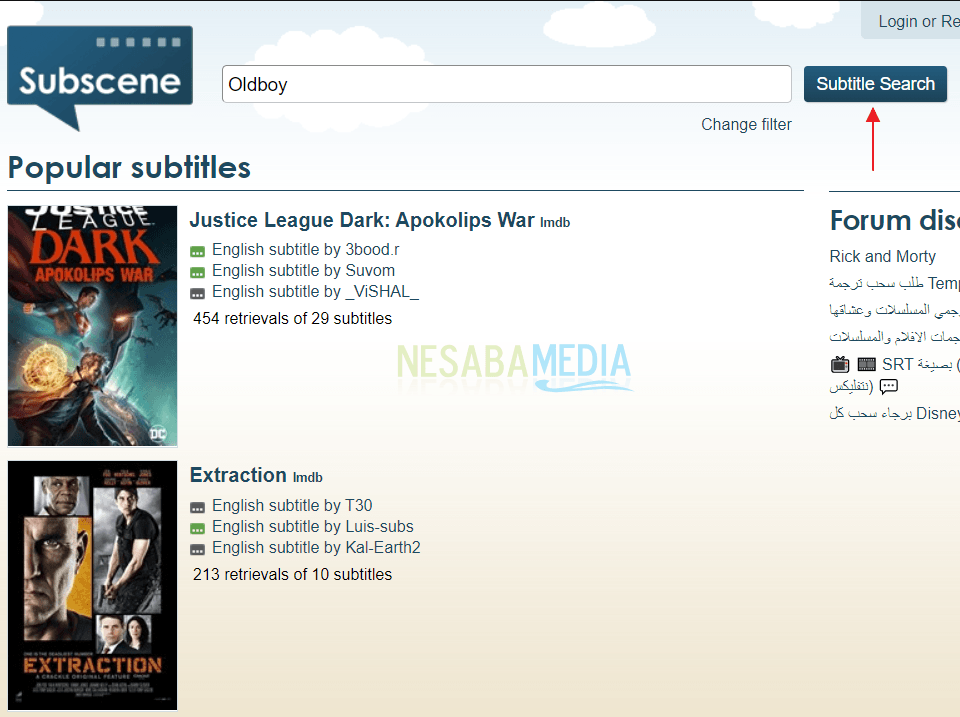
- Akan muncul hasil pencarian seperti pada gambar dibawah ini. Scroll sedikit ke bawah (pilih yang Populer) kemudian pilih judul film yang anda inginkan, jika ada 2 judul film yang judulnya sama, pilih yang tahun rilisnya sesuai dengan film anda.
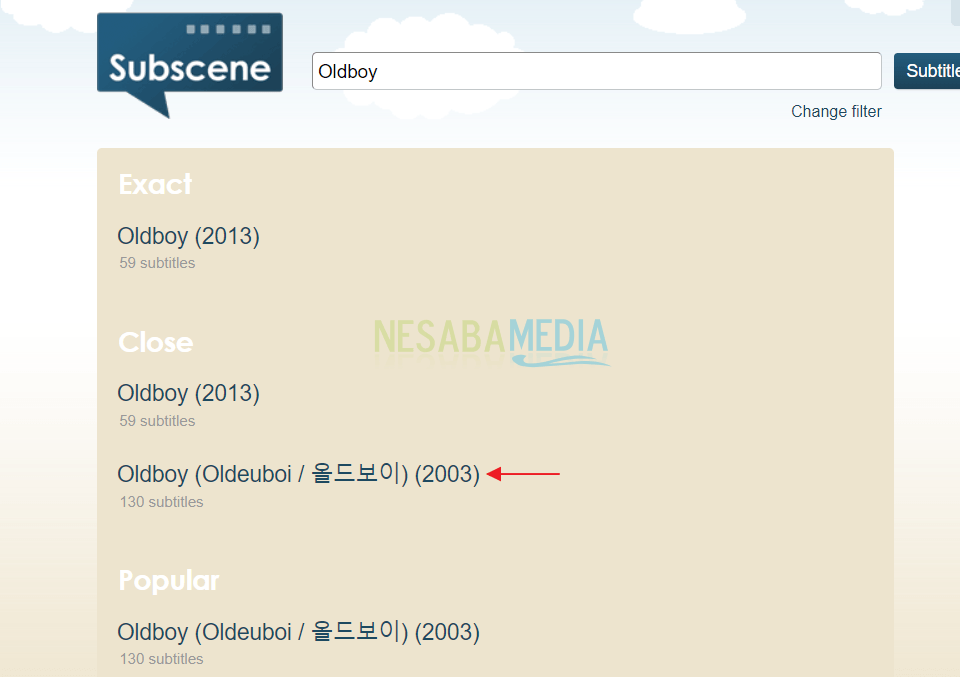
- Anda akan melihat daftar puluhan bahkan ratusan subtitle dari berbagai bahasa untuk film yang anda inginkan. Scroll kebawah dan cari subtitle yang berbahasa indonesia. Cara cepatnya anda bisa menggunakan tombol Ctrl + F, kemudian ketikkan “indonesia”.
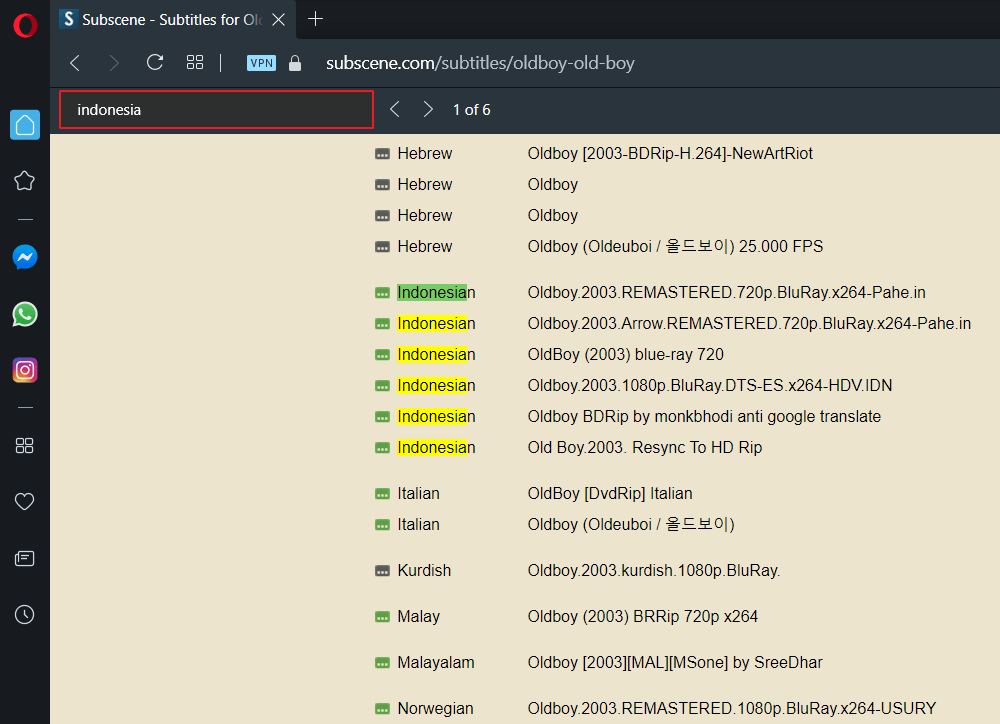
- Seperti yang anda lihat pada gambar dibawah, terdapat banyak subtitle untuk bahasa indonesia. Cari yang paling sesuai dengan resolusi film yang anda punya. Sebagai contoh saya memilih subtitle yang pertama (yang saya garis bawahi). Resolusi film untuk BluRay biasanya 720p dan 1080p (kedua resolusi ini yang paling umum).

- Kemudian klik tombol Download Indonesian Subtitle untuk mendownload subtitlenya.
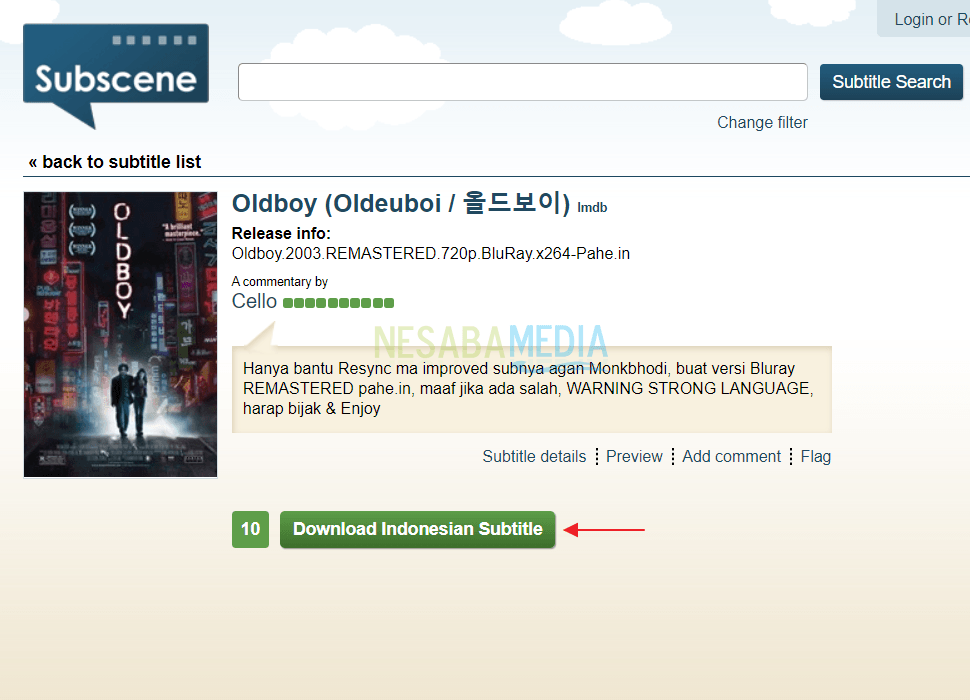
2. Memasang / Menambahkan Subtitle ke Film
- File subtitle biasanya berbentuk rar, jadi anda harus mengekstraknya terlebih dengan cara klik kanan > pilih Extract Here.
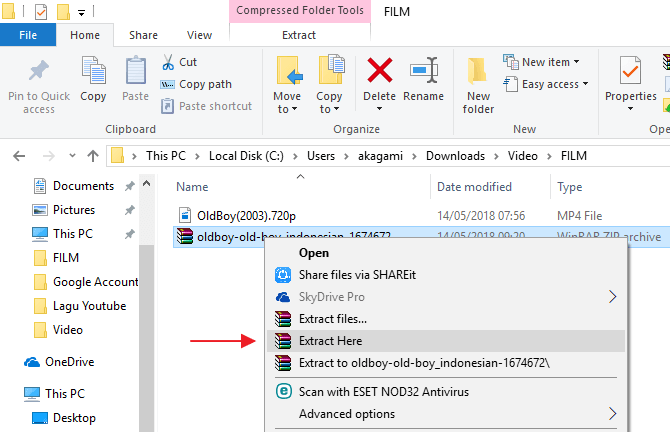
- File sudah berhasil diekstrak. File subtitle biasanya berformat .ass atau .srt (yang paling umum). Biasanya anda mendapatkan 3 subtitle, perbedaannya hanya terletak pada warna teks saja, ada yang putih, abu-abu atau kuning. Disini saya hanya mendapatkan 1 subtitle saja, warna putih.
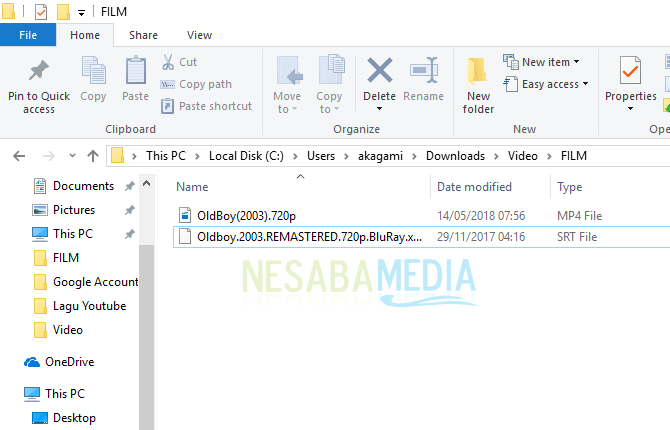
- Untuk menambahkan subtitle pada film anda, putar film anda terlebih dahulu menggunakan media player (saya menggunakan Media Player Classic). Selanjutnya tinggal drag salah satu file subtitlenya (file yang berformat .ass atau .srt) dan masukkan ke film yang anda putar tadi.
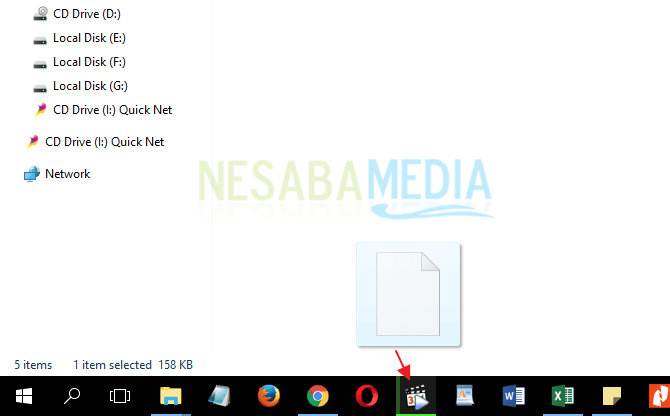
Misalkan subtitle yang anda download tadi tidak sesuai (terlalu cepat atau lambat) dengan percakapan para pemainnya, anda bisa mendownload subtitle lain yang pas dengan timing filmnya agar anda nyaman menonton filmnya.
3. Cara Agar Subtitlenya Bisa Terbaca Otomatis
Mungkin anda sedikit terganggu ketika ingin melihat film, anda harus mendrag file subtitlenya terlebih dahulu agar bisa terbaca. Agar subtitle bisa terbaca otomatis waktu filmnya diputar, anda harus mengubah nama file subtitle sama dengan nama file filmnya. Cara mengubahnya bisa anda lihat dibawah ini:
- Klik kanan file film anda, kemudian pilih Rename. Copy nama/ judul film anda tersebut dengan cara klik kanan > kemudian pilih Copy atau bisa juga dengan menggunakan tombol Ctrl + C.
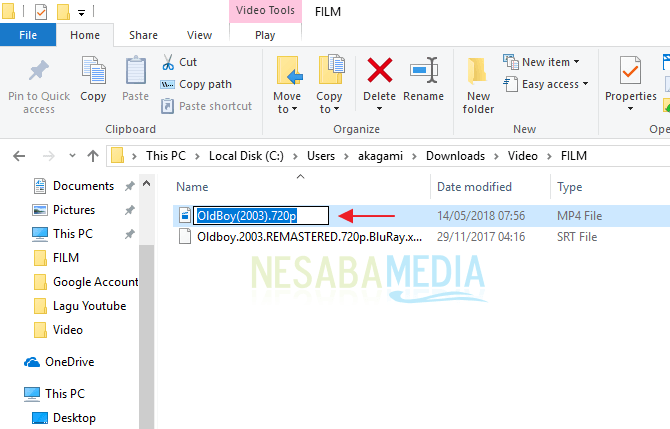
- Ubah nama file subtitlenya menjadi sama persis dengan nama film anda dengan cara klik kanan file subtitlenya kemudian pilih Rename. Selanjutnya pastekan judul filmnya tadi dengan cara klik kanan > Paste atau dengan menekan Ctrl + V. Selanjutnya tekan Enter. Oh ya, pastikan tulisan .srt / .ass dibelakang nama file tidak anda hapus, biarkan saja seperti itu.
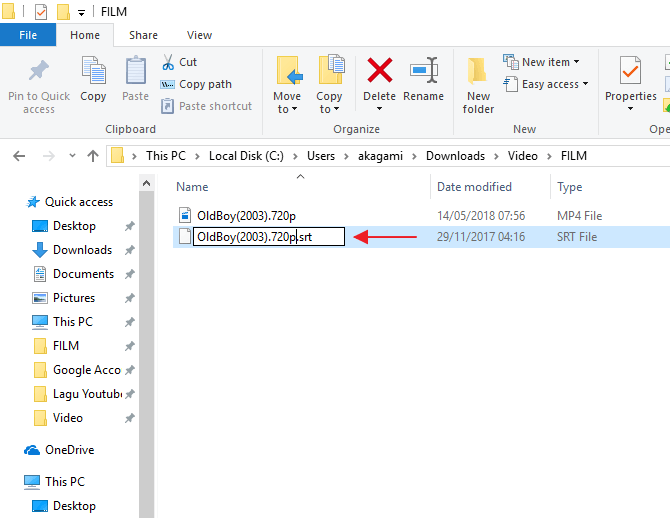
- Putar film anda dan subtitle akan terbaca secara otomatis seperti yang anda lihat dibawah.
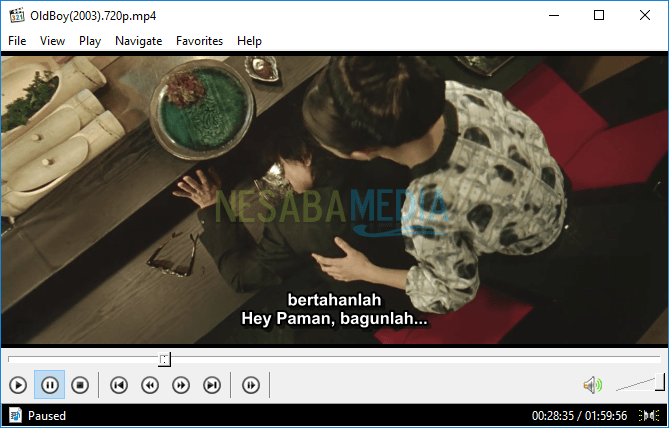
Note: Pastikan file film dan subtitlenya berada dalam 1 folder yang sama, bukan di folder yang berbeda.
5 Aplikasi Pemutar Video Terbaik PC
Ada beberapa pemutar video atau video player yang mungkin bisa anda gunakan pada laptop atau PC, diantaranya:
1. VLC Media Player
Aplikasi pemutar video terbaik yang pertama adalah VLC Media Player. VLC Media Player adalah aplikasi media player gratis dan open source yang tersedia untuk semua platform populer. Aplikasi ini dibuat oleh VideoLAN project.
Aplikasi VLC Media Player menjadi aplikasi terbaik karena mendukung sejumlah besar metode komresi serta format file audio dan video. Aplikasi VLC sudah bertahun – tahun mendapatkan reputasi sebagai pemutar video yang “play everything”.
Mengapa VLC Media Player menjadi salah satu pemutar video terbaik di PC? Karena VLC memiliki sifat yang cepat dan sederhana pada setiap langkah – langkahnya. Aplikasi ini juga memberikan berbagai pilihan penyesuaian yang bisa membantu Anda untuk meningkatkan pengalaman menonton dan mengubah tampilan pemutar. VLC juga sering digunakan untuk pemutar video streaming untuk mengambil video dari Youtube.
Perangkat lunak VLC Media Player ini juga sering mendapatkan pembaruan fitur dan mempunyai komunitas pengguna yang cukup besar. Aplikasi ini juga bisa digunakan di semua versi Windows.
Keunggulan VLC:
- Gratis dan open source
- Mendukung hampir semua format video
- Tersedia hampir di semua platform
Platform yang Didukung: seluruh versi Windows
2. PotPlayer
Aplikasi pemutar video terbaik berikutnya adalah PotPlayer. Aplikasi PotPlayer merupakan alternatif dari Windows Media Player dan mempunyai banyak fitur. Aplikasi ini dikembangkan oleh perusahaan internet dari Korea Selatan yang bernama Kakao.
PotPlayer menggunakan teknik seperti CUDA, DXVA, dan QuickSync sehingga memungkinkan Anda untuk mempersonalisasi perangkat lunak. Aplikasi ini juga memberikan kinerja yang maksimal dan pengalaman nonton video yang sangat luar biasa.
PotPlayer mungkin kurang populer dibandingkan dengan aplikasi VLC, tapi PotPlayer mendukung lebih banyak jenis format file. Tidak perlu dikatakan lagi jika mendukung file MP4, FLV, AVI, dan lainnya yang umum.
Tapi PotPlayer juga memfasilitasi pengguna untuk memilih sound card, mem-bookmark adegan favorit dan preview. Aplikasi ini juga dapat memutar video 3D dan mendukung berbagai jenis kacamta 3D dan juga dilengkapi dengan banyak pintasi keyboard dan hotkey bawaan.
Keunggulan PotPlayer:
- Antarmuka atau User Interface yang menarik
- Performa audio yang lebih baik
- Banyak pilihan penyesuaian
Platform yang Didukung: semua versi Windows
3. KMPlayer
Aplikasi pemutar video terbaik berikutnya adalah KMPlayer. Aplikasi ini pertama kali dirilis pada tahun 2002, lalu KMPlayer diakuisisi oleh perusahaan streaming Korea Pandora TV pada tahun 2007.
Aplikasi KMPlayer merupakan pemutar video Windows 10 yang gratis dan hebat yang mempunyai kemampuan untuk memutar hampir seluruh file audio dan video. Karena mempunyai codec inbuilt untuk Windows 10, maka Anda tidak perlu mencari codec yang berbeda.
Namun, Anda juga bisa menambahkan codec eksternal untuk meningkatkan kompatibilitas yang lebih tinggi. KMPlayer juga mendukung format 3D, 4K, dan UHD, sehingga pengguna dapat menikmati video definisi tinggi pada perangkat mereka. Anda juga bisa mendapatkan fitur edit subtitle di dalam pemutar.
Keunggulan KMPlayer:
- Organisasi media yang lebih bagus
- Dapat dikustomisasi dengan mudah
- Memiliki fitur KMP Connect
Platform yang Didukung: seluruh versi Windows
4. Media Player Classic – Home Cinema
Aplikasi pemutar video selanjutnya adalah Media Player Classic – Home Cinema. Aplikasi Media Palyer Classic sempat terhenti, namun dikembangkan lagi dengan versi Home Cinema.
Pengembang melakukan peningkatan versi lama dan membuat aplikasi yang ringan dan cepat. Home Cinema mendapatkan peringkat yang lebih baik dan terus melakukan peningkatan fitur. Aplikasi ini juga memiliki fungsi sebagai pemutar DVD gratis unruk windows 10, serta menyediakan pilihan unduhan subtitle, integrasi Skype, dan lain sebagainya.
Keunggulan MPC Home Cinema:
- Performa audio yang lebih baik
- Lebih responsif
- Mendukung lebih banyak format
Platform yang Didukung: seluruh versi Windows
5. ACG Player
Aplikasi pemutar video terbaik yang terakhir adalah ACG Player. Aplikasi ACG Player mempunyai banyak fitur penting, seperti efek audio dan video, subtitle font seni, musik latar, visualizer musik, kontrol gerakan, dan lain sebagainya. ACG Player mendukung sebagian besar dari codec media out of the box.
ACG Player juga mendukung pemutaran dari perangkat eksternl, disk, dan file. Aplikasi ini tersedia juga dalam bentuk ringan yaitu bentuk Ax-Lite, versi ini memang lebih cepat tapi juga ada beberapa fitur yang tidak tersedia. Aplikasi ini dapat ditemukan di Windows App Store.
Keunggulan ACG Player:
- Desain yang minimalis
- Gerakan sentuh pada antarmuka
- Aplikasinya ringan
Platform yang Didukung: seluruh versi Windows
Itulah daftar ketujuh situs download subtitle indonesia yang bisa anda gunakan untuk mencari subtitle film berbahasa indonesia (dan puluhan bahasa lainnya). Dalam artikel diatas, saya juga sudah menjelaskan bagaimana cara mendownload subtitlenya sampai dengan membuatnya agar terbaca otomatis ketika kita memutar filmnya.
Misalkan masih ada yang ingin ditanyakan mengenai cara download subtitle indonesia atau bagaimana cara memasukkannya ke film, jangan sungkan untuk menanyakannya melalui kotak komentar dibawah. Kalau ada waktu luang, saya akan langsung menjawabnya. Semoga bermanfaat!
Editor: Muchammad Zakaria
Download berbagai jenis aplikasi terbaru, mulai dari aplikasi windows, android, driver dan sistem operasi secara gratis hanya di Nesabamedia.com:







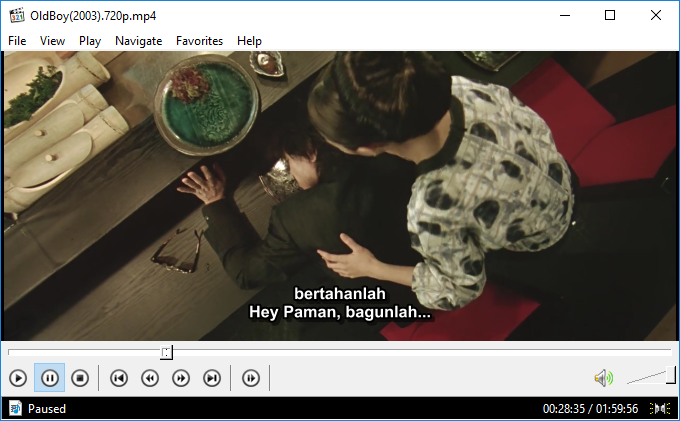

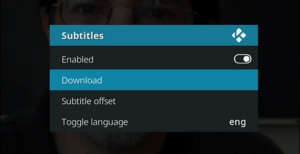


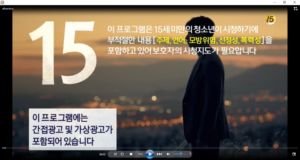

mntap, ini yg dicari-cari. selain subscene ternyata byk juga situs2 subtitle lainya. trima kasih infonya gan
Iya banyak subtitle lain yang bisa agan pilih sesuai selera.
knp waktu aku ikuti brosurnya,filenya gk bisa dibuka di MEDIA PLAYER
Thank you very much for the direction
sehingga dapat membantu, yg di inginkan
Ada drama yang ingin Saya nonton spt story of yanxi palace ep 7. Tetapi di subscene TIDAK Ada subtitle English atau Indonesianya.
Tlg di bantu solusi nya gimana agar keluar subtitle English or Indonesia Gan.
Thanks
Di beberapa situs download film, ada yang sudah menyertakan langsung subtitle ke dalam film-nya, jadi tidak perlu download subtitlenya secara manual. Coba deh googling.
Terimakasih banyak, sangat membantu. Semangat dan selalu berkarya yaaa. Good Job 🙂
SAya bingung. Kadang pengucapan dan subtitle nya ada jeda….ngomong nya sekarang, subtitle nya msh tamoil nanti…bisa di ubh ga yg sprti itu
Itu gak cocok mbak subtitle-nya, cari subtitle lain yang pengucapan sama durasi film-nya cocok, kan opsi subtitle-nya banyak. 🙂
Gan..bagaimana caranya kita tau sub itu tipenya srt. Sebelum kita dowload…..aku mau gabung 2 sub…tapi kadang gak bisa karna karna beda tipe
Menggabungkan 2 subtitle orang lain, atau mengeditnya, saya belum pernah melakukannya gan. 🙂
terima banyak yah atas bantuannya… Gan…
sama-sama gan
Kalo download di hp bisa gak?
Bisa kok mbak.
this is a very useful information thank you for sharing to us 🙂
you’re welcome. 🙂